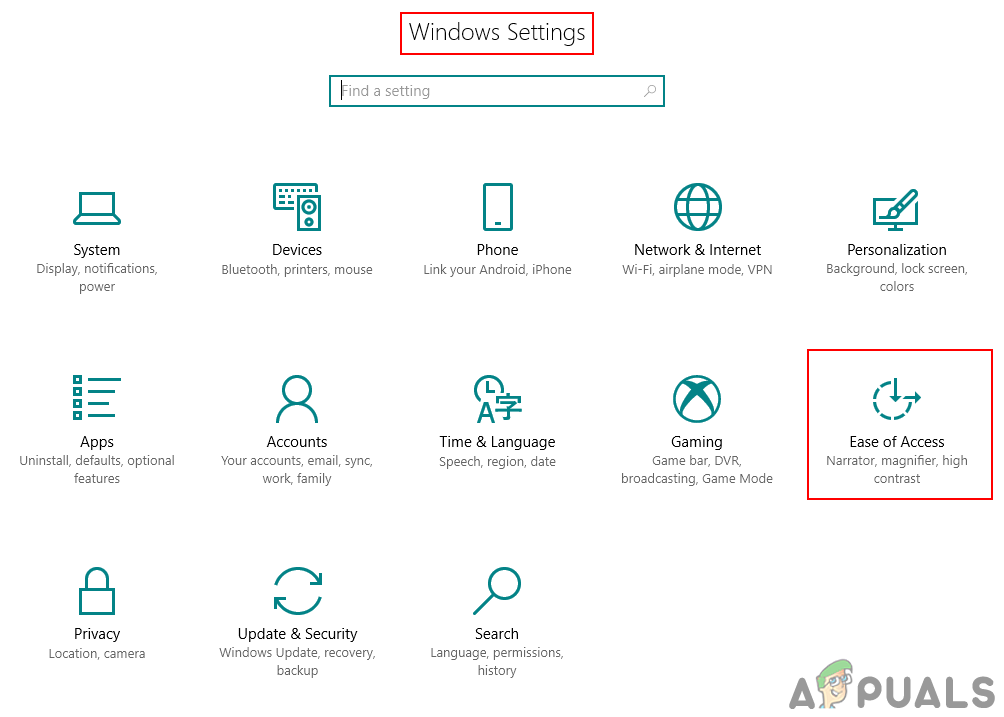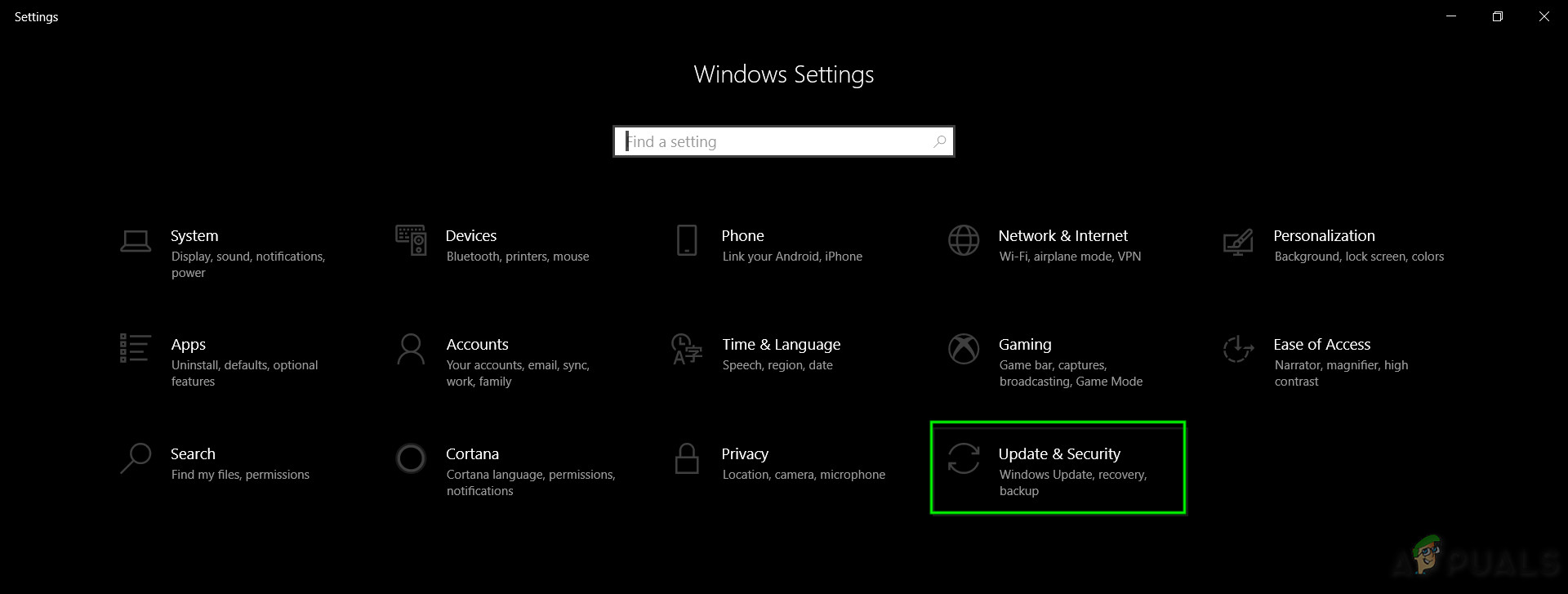Después de actualizar a Windows 10 V1803, los usuarios informaron un error de copia de seguridad de la imagen del sistema. Los informes dicen que la copia de seguridad de la imagen del sistema falla con el código de error 0x800706BA. Este código nos dice que el servidor de llamada a procedimiento remoto (RPC) no está disponible. Además, está claro que este error solo está presente en la versión de Windows 10 de 32 bits, ya que los usuarios de 64 bits no han tenido problemas para realizar copias de seguridad.

El servidor RPC no está disponible
¿Qué causa que la copia de seguridad falle con el error RPC 0x800706BA?
Un error en la versión V1803 de Windows 10 de 32 bits: Si vuelve a la versión 1709 de Windows 10, la copia de seguridad de la imagen del sistema funciona. Sin embargo, hasta que el equipo de Microsoft proporcione a los usuarios de Windows una actualización para corregir el error, es poco probable que se resuelva. Todavía hay soluciones que, aunque es posible que no resuelvan el error, sin duda harán que vuelva a realizar una copia de seguridad en poco tiempo.
Método 1: usar una herramienta de terceros para realizar copias de seguridad
Dado que existe un problema con el software de Windows, específicamente la versión 1803 dewbengine.exe, descargar una herramienta externa, libre de errores, sería una mejor opción y permanecerá a salvo de cualquier error de las actualizaciones de Windows. Este método lo llevará a través de los pasos para instalar una alternativa popular de terceros,Macrium Reflect.
- Haga clic en este enlace: Reflejo de macrium, y luego haga clic en el Uso doméstico opción de descarga.

MacriumReflejo
- Siga las instrucciones del sitio web.
- Ahora, abra la cuenta de correo electrónico que ingresó en el sitio web y haga clic en el enlace proporcionado.
- Su descarga comenzará automáticamente.
- Siga estas instrucciones para completar la instalación.
- Ya está todo listo.
Método 2: vuelva a la versión 1709 de Windows 10
Hasta ahora, el error solo se ha informado en el V1803 Windows 10 de 32 bits, por lo tanto, todas las versiones anteriores, como Windows 10, versión 1709, están libres de este error. Por lo tanto, volver a una versión anterior de Windows 10 también es una opción para resolver el problema. Este método lo guiará a través de los pasos para hacerlo.
- Abre el Configuración de Windows aplicación
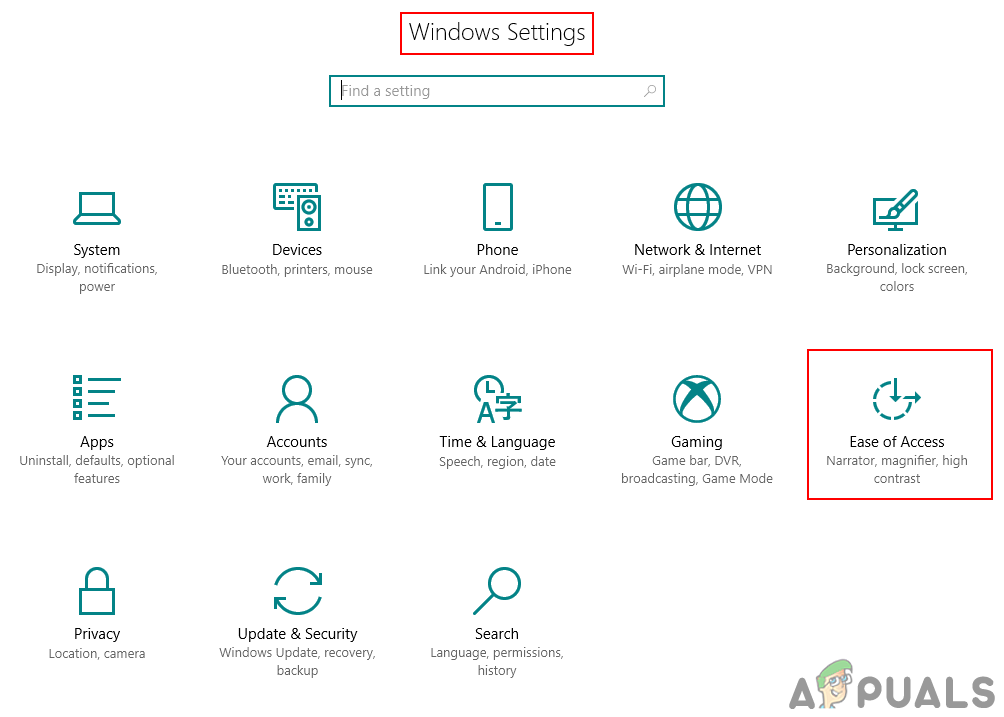
Configuraciones
- Clickea en el Actualización y seguridad opción.
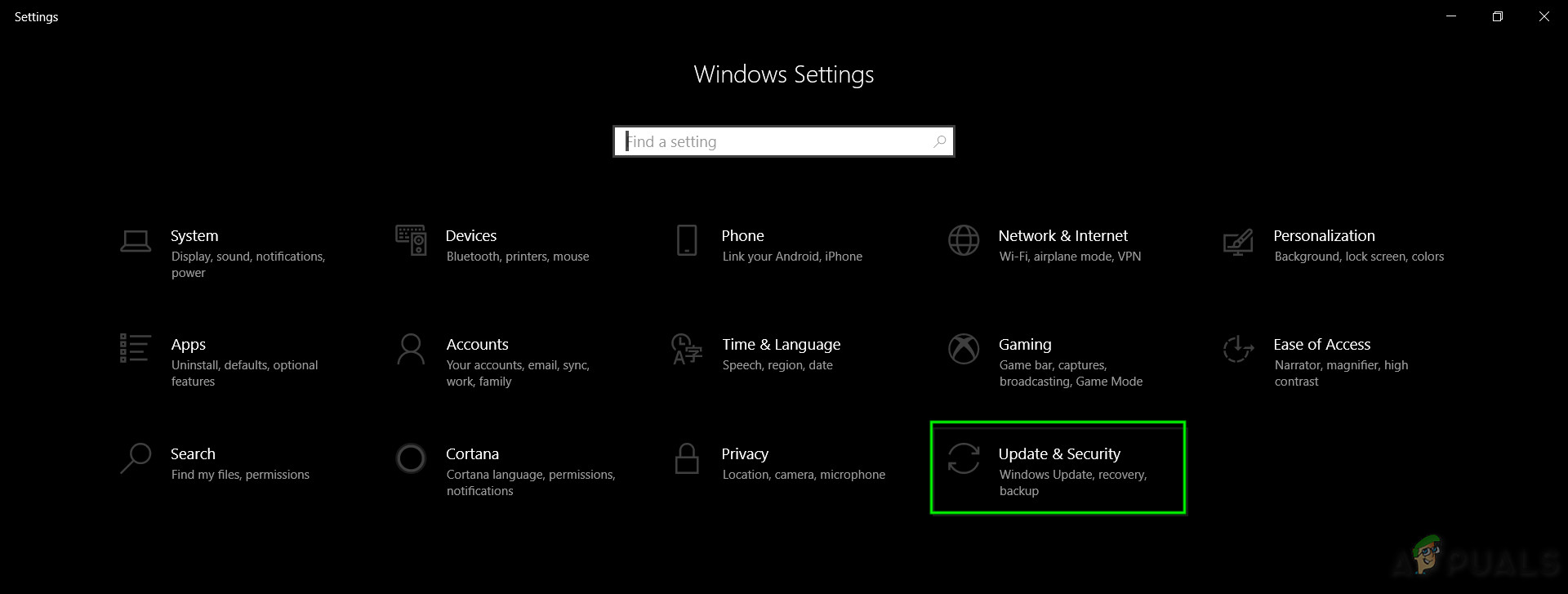
Actualización y seguridad en la configuración de Windows
- Clickea en el Recuperación pestaña y luego seleccione la 'Regrese a la versión anterior de Windows 10' opción.
- Ahora, haga clic en 'Empezar' .
- Windows 10 le preguntará por qué desea revertir, puede seleccionar cualquier respuesta para continuar con el siguiente paso donde le pedirá que busque actualizaciones.
- Finalmente, elija el 'No, gracias' y espere a que se instale la versión anterior. Una vez que lo haya hecho, puede comenzar a realizar copias de seguridad sin ningún problema.
Método 3: Reemplace el archivo wbengine 1803 que funciona mal
El error de copia de seguridad de la imagen del sistema en la versión 1803 de Windows se aisló en el error archivo wbengine.exe . Dado que identificamos el archivo de origen que causa el error, simplemente podemos reemplazarlo para resolver nuestro error. Este método lo guiará a través de los pasos para extraer un archivo wbengine en funcionamiento de una versión anterior de Windows 10 y reemplazar el archivo dañado incorporado con él.
- Primero abra el enlace provisto para descargar una versión funcional de wbengine: Nuevo archivo wbengine
- Extrae el archivo.
- Buscar wbengine.exe, haga clic derecho sobre él y seleccione Mostrar en la carpeta.
- Ahora haga clic derecho sobre él nuevamente y seleccione Propiedades.
- Ahora haga clic en el Seguridad lengüeta.
- Ahora, haga clic en Administradores o en la cuenta de usuario a la que tenga acceso.
- Haga clic en el Editar opción.
- Comprobar el Control total caja.
- Haga clic derecho en el archivo wbengine nuevamente y reemplácelo con la versión descargada de wbengine.exe que se extrajo anteriormente.
- Ejecútelo para asegurarse de que funciona y luego verifique si el error está resuelto.
Método 4: actualice a Windows 10 versión 1809
Entre todas las mejoras y nuevas características que tiene Windows 10 versión 1809, el equipo de Windows también ha confirmado que el error de copia de seguridad de la imagen del sistema en medios de 32 bits también se ha corregido.
La versión de Windows 10 1809 se lanzará a finales de noviembre y pronto estará disponible para todos los usuarios de Windows. Todo lo que necesitas hacer es:
- Clickea en el Configuraciones aplicación.
- Ahora haga clic en Actualización y seguridad.
- Selecciona el 'Buscar actualizaciones' opción.
- La versión de Windows 10 1809 aparecerá en la lista y estará lista para la instalación.
- Una vez que se complete la instalación, intente volver a utilizar el software de copia de seguridad de la imagen del sistema. Debería funcionar ahora.